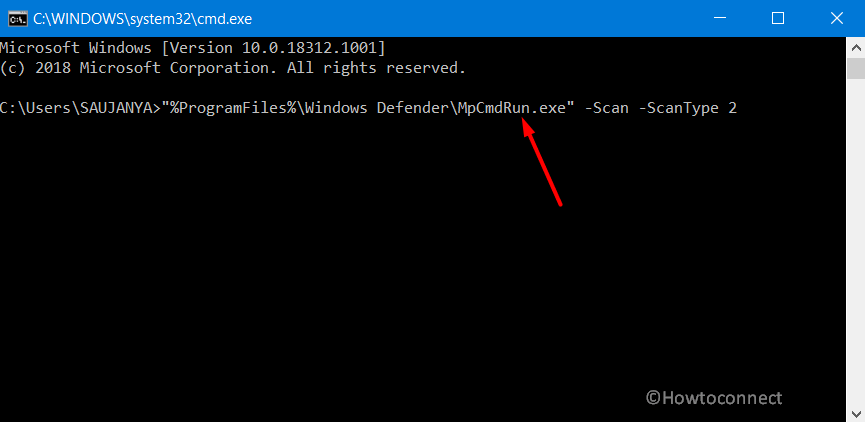Contenido
Inicio ” Windows 10 ” Cómo ejecutar Windows Defender Full Scan en Windows 10
Cómo ejecutar Windows Defender Full Scan en Windows 10
30
Puede ejecutar Windows Defender Full Scan en Windows 10 para proporcionar seguridad básica contra todos los ataques comunes de malware o virus al sistema. Esta herramienta de seguridad integrada comprobará todos los archivos, así como la ejecución de programas en el disco duro. Además, Windows Defender utiliza la protección en tiempo real que también le permite analizar las ubicaciones de las descargas y los programas que ejecuta.
Para añadir un nivel adicional de protección a su dispositivo, Windows Update descarga actualizaciones de definición de Windows Security de forma regular. Además, también puede ejecutar diferentes tipos de escaneos, ver su resultado y tomar las medidas necesarias. Pero la realización de un análisis completo llevará más de una hora, ya que analizará minuciosamente cada elemento de su disco duro.
Ejecutar Windows Defender Full Scan en Windows 10
A través de Seguridad de Windows
Paso 1: Haga clic en el icono Seguridad de Windows (escudo) en la bandeja del sistema (ver captura de pantalla).
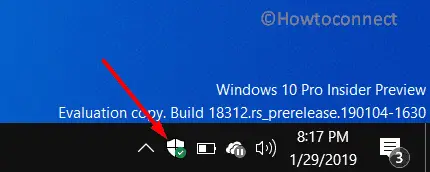
>Paso 2:> Categoría Protección contra virus y amenazas . Cambie al panel derecho y haga clic en Opciones de escaneo como se muestra en la imagen de abajo.

>Paso 3:> Completo Escanear Botón de radio seguido de una pulsación en el botón Escanear ahora .
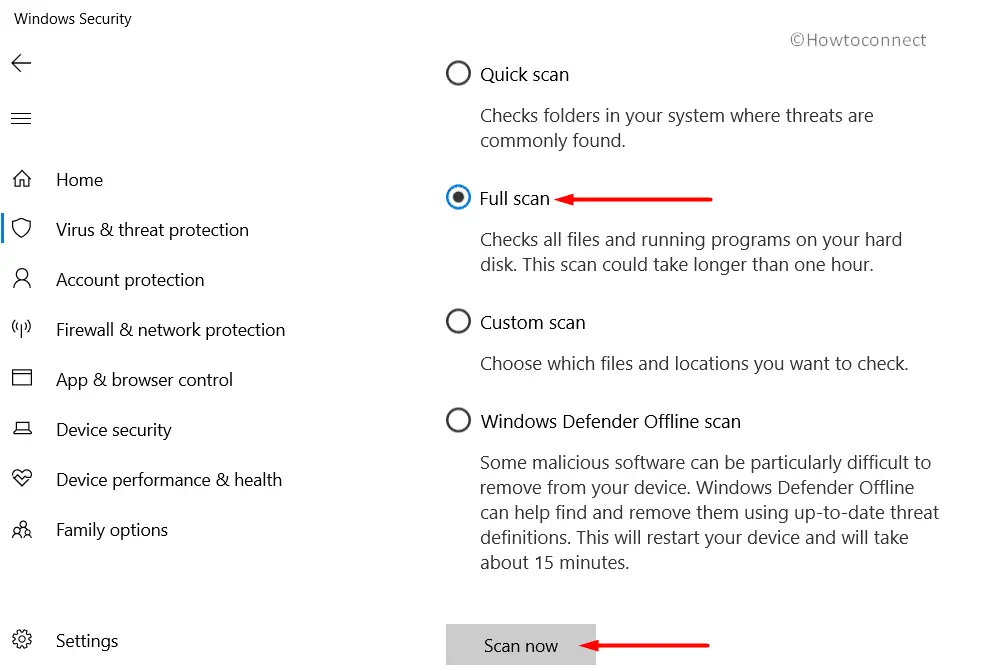
>Paso 4: Limpie las amenazas para eliminarlas del sistema.
Paso 5: Para saber más sobre la amenaza, haga clic en Ver detalles de la amenaza .
Paso 6: En la página siguiente, Windows Defender le ofrecerá tres acciones ante la amenaza. Seleccione el botón de opción Eliminar y haga clic en Iniciar acciones .
Usar línea de comandos
- Presione las teclas de acceso directo “Win logo + R” para abrir el cuadro de diálogo Ejecutar. Aquí, escriba ” cmd ” y haga clic en OK para acceder a la consola del Símbolo del sistema.
- Para ejecutar Windows Defender Full Scan, copie y pegue el siguiente comando y pulse Enter para ejecutar el análisis.
“Archivos de programa%Windows DefenderMpCmdRun.exe” -Escanear -ScanType 2
>Via>
- Haga clic con el botón derecho en el icono Inicio en la esquina izquierda de la barra de tareas y haga clic en la opción PowerShell .
- Cuando aparezca la consola de color azul, escriba o copie/pegue la siguiente sintaxis y presione Enter para ejecutar Windows Defender Full Scan en Windows 10.
Inicio-MpScan -ScanType FullScan
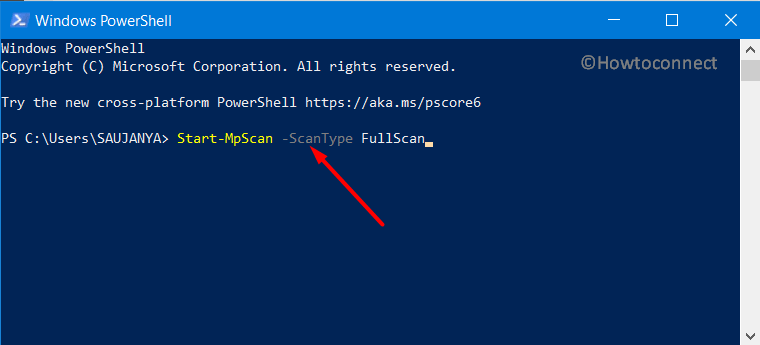
Eso es>>